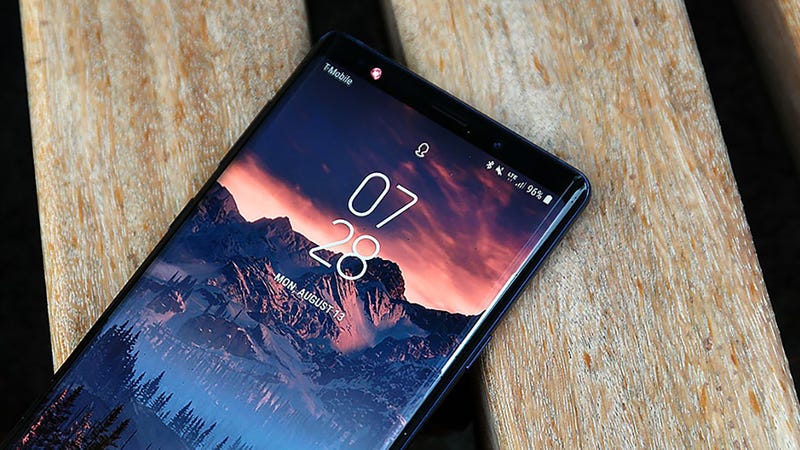 Foto: Sam Rutherford (Gizmodo)
Foto: Sam Rutherford (Gizmodo)
Vi lever i en alder af super-smart teknologi, som er indbygget for at gøre vores liv lettere, så du skal ikke kæmpe med den underordnede gøremål i dag, når telefonen kunne gøre jobbet for dig. Her er nogle af de bedste automatiseringer du kan indstille op på din telefon, så du slipper for opgaven og give dig mere tid til at gøre noget andet, mere interessant, i stedet for.
Automatiser dine sms-beskeder
Uanset om du rammer vejen, eller bare finde besvarer dine venner alt for meget arbejde, du kan gemme dine fingre en lille smule at skrive ved at automatisere dine sms-beskeder—eller i det mindste SMS-svar, du har brug for at sende ud.
Når det kommer til iOS, er du nødt til at aktivere forstyr Ikke (mere senere) for at tænde din tekst auto-responder på. Fra Indstillinger, vælge Ikke at Forstyrre , og rul ned til Auto-Svar – indstillinger: Du kan vælge, hvilke kontakter, få en auto-reply, og hvad budskabet rent faktisk siger. Dette så spark i, når det Ikke Forstyrres er automatisk eller manuelt aktiveret på din enhed.
Teksten auto-svar er en del af den kørsel i Android også, men du stadig nødt til at trykke på for at bekræfte SMS ‘ en bliver sendt. For en virkelig automatiseret proces, at få freemium Auto-Svar Sms-app er installeret. Det virker bare som en out-of-office ” – besked på din e-mail, og du kan konfigurere forskellige profiler for (et svar til møder, et for ferier, én til kørsel, og så videre).
Automatiser dine foto-og video-backups
Sikkerhedskopiering af dine billeder og videoer er en væsentlig opgave at få gjort, hvis du ønsker, at din dyrebare digitale minder til at vare selv, hvis din telefon bliver væk eller ødelagt, og heldigvis er det nu lettere end nogensinde—det tager ikke lang tid for at indstille telefonen til at blive strålende billeder og videoer tilbage til skyen, når du er på et wifi-netværk.
Google-Fotos, som er tilgængelig på Android-og iOS: Du får 15 GB gratis (på tværs af alle Google-tjenester), med mere koster fra $2 op til en måned. Hvis du ikke har noget imod at dine billeder bliver skaleret ned til 16MP og dine videoer ned til 1080p, eller du ejer en Pixel telefon, kan du få ubegrænset lagerplads gratis. Installere programmet, så tjek Indstillinger og derefter Backup og synkronisering for at være sikker på at alt bliver kopieret til sky.
Apple ‘ s løsning er iCloud Foto Bibliotek, der giver dig 5 gb plads i skyen gratis og afgifter du $1 måned og op til flere. Fra Indstillinger på din iOS-enhed, tryk på dit Apple-ID, navn, så iCloud, så Billeder for at slå automatisk backup på. Du har fået flere andre muligheder her, herunder Dropbox og OneDrive.
Automatisere din skrive
Du vil måske blive overrasket over, hvor meget tid at skrive fylder i din hverdag. Oprettet automatiseringer til telefonens tastatur, og du kan skrive sætninger, du bruger en masse—som din hjemmeadresse eller en undskyldning for sent—med blot et par tegn.
På iOS, hvad du behøver at gøre er at åbne op-Indstillinger og derefter vælge Generelt, Tastatur, og Teksten Erstatning. Den skærm, der vises, før du lader dig tilføje nye tastatur makroer (to eksempler er medtaget for dig)—tryk på Plus – ikonet og indtast derefter en sætning samt en genvej. Brug den genvej, når du skriver, og sætningen vises som en indstilling i den forprogrammerede liste.
For dem af jer på Android -, hoved til Indstillinger, og vælg derefter System, Sprog & input, Virtuelt tastatur, Gboard, Ordbog, og endelig Personlig ordbog. Vælg dit sprog og derefter på Plus-knappen til at tilføje en sætning samt en genvej. Næste gang du skriver, ved at trykke genvejen og tryk derefter på den sætning.
Automatisere din telefon har en stille timer
Problemet med at forsøge at huske at sætte telefonen til lydløs tilstand er, at du uundgåeligt glemme, mere ofte end ikke, hvilket fører til, at din smartphone er pinligt ringetone skærer gennem stilheden på dit næste kontor, møde eller gudstjeneste. Det er en langt bedre idé at lade din telefon organisere dette på en tidsplan.
På iOS, du kan åbne op-Indstillinger og derefter vælge Ikke at Forstyrre , og der er Planlagt til at indstille din rolige tider—desværre kan du kun oprette én blok af tid per dag her. Hvis du trykke længe på Må Ikke Forstyrres-knappen i Kontrol Center, kan du også indstille rolig tilstand at vare en time, indtil den aften, eller indtil du forlader din nuværende placering.
På Android, skal du vælge Lyd, så Behøver du ikke forstyrrer fra Indstillinger. Pick Tænder automatisk for at indstille de tidspunkter, hvor Ikke Forstyrres er aktiveret uden manuelle input fra dig—du kan indstille disse perioder baseret på tidspunkter på dagen eller begivenheder i Google Kalender, og vælg flere blokke i hver 24 timer, hvis det er nødvendigt.
Stop afspilningen automatisk
Hvis du gerne falder i søvn til nogle melodier eller et par podcasts, så du kan få telefonen til automatisk at stoppe afspilning efter en vis mængde tid, der er gået. Nogle apps, som podcast spiller Pocket Casts, der allerede har en sleep timer indbygget (selv om Spotify ikke, endnu…).
Hvis du bruger en iOS-enhed kan du få Uret app til at gøre jobbet. Skifte til Timer – fanen, skal du vælge din ønskede varighed, og tryk derefter på , Når Timeren Slutter,—vælger Stop med at Spille fra bunden af listen, og når timeren løber ud, nogen lyd, der blev spillet på din telefon er bragt til tavshed.
Det er en skam, at Android ‘ s standard Clock app ikke har samme funktion, men du kan lukke hullet med en tredjeparts-app. Der er en rimelig række af sleep-timeren apps at vælge fra på Google Play-Butikken, så kig og se, hvilke du bedst kan lide, men vi sætter pris på enkelhed og effektivitet af Sove-Timer.
Sluk wifi og lyd fra telefonen, når du forlader huset
Hvis du er på Android, kan du gøre brug af IFTTT (Hvis Dette Så Det) til at udføre alle former for automatiserede tricks baseret på telefonen begivenheder eller telefonens placering. Den service forbinder alle typer af apps og platforme sammen, og er gratis at bruge.
I de interesser, sikkerhed, batteriets levetid, og fred i sindet, for eksempel, du måske ønsker at slukke wifi og lyd fra telefonen, når IFTTT registrerer det har forladt hjem eller kom på arbejde. Når du kommer tilbage i aften, IFTTT er i stand til at slå lyden til din telefon, og slå wifi automatisk tilbage.
Det er bare en forsmag på, hvad IFTTT kan du gøre: Det kan du log-meddelelser eller-tekster i et regneark, skal du tænde din smart lys på samme tid som din alarm, vises der automatisk en rutevejledning til en begivenhed i din kalender, skal du begynde at spille musik, når en Bluetooth-enhed registreres, at der er post til sociale medier, og meget mere.
Fortæl andre, hvor du vil være hjem
Få Genveje ved Apple (tidligere Workflow), der er installeret på din iOS-enhed, og du kan automatisere en masse opgaver—eller, mere specifikt, kombinere et væld af handlinger, der bliver udført med et enkelt tryk eller Siri kommando.
I dette tilfælde er vi fremhæve den genvej, som lader dig dele dit forventede ankomsttidspunkt med en anden. Fremgangsmåden til at tilføje, fra toppen, Adresse (indtast din hjem adresse her), Får rejsetid, og Send Besked—i den sidste blok tryk på rejsetid knap for at indsætte din ETA i teksten. Vælg kontakter for Modtagere felt, og du er færdig.
Tryk på Galleri knappen i Genveje til at se nogle af de andre måder appen kan automatisere dit liv: Du kan tweet ud af den sang, du lytter til, opbygge net af Instagram fotos, sende indholdet af udklipsholderen til Dropbox, tænder Levende Billeder i Gif ‘ er, gennemse de seneste nyheder, og så videre og så videre.
Tage din automatiseringer yderligere
Hvis du er virkelig seriøs omkring denne automatisering virksomhed, og du ejer en Android phone (iOS ikke rigtig tilbyde den nødvendige dybe kroge til tredjeparts-apps), derefter Tasker er blevet den gyldne standard for automatisering apps i lang tid nu. Det er ikke den nemmeste app til at bruge (selvom det er bedre), men du kan ikke argumentere med sine evner.
Tasker kan kommunikere med alle typer af system-apps og system indstillinger på din telefon, uanset om du har brug for at tænde lommelygten, kontrollere afspilning af medier, slå flytilstand, sende en sms, skal du kontrollere batteriet niveau, eller åbn et kort. Automatiserede opgaver, som kan startes med et tryk eller er baseret på et tidspunkt, en begivenhed eller et sted.
Du kan automatisk tjekke ind på Foursquare, når du ankommer, et eller andet sted, for eksempel, eller automatisk tekst til din wifi-kode til nogen indgående SMS med ordet “wifi” i det. Tjek den officielle listen projekter for flere eksempler på, hvad Tasker kan gøre.
Dele Denne Historie